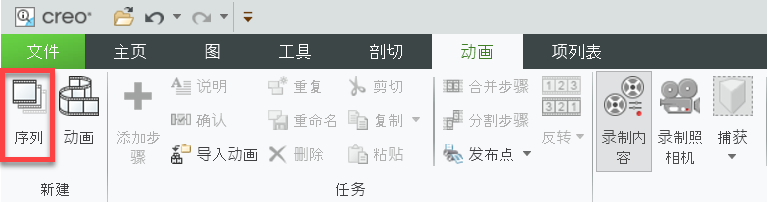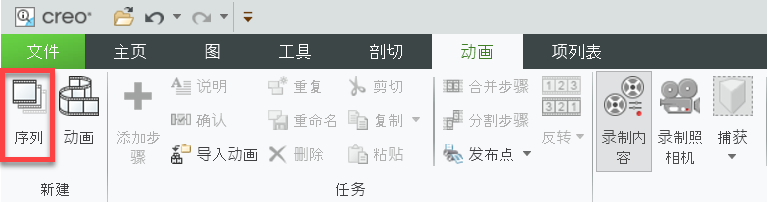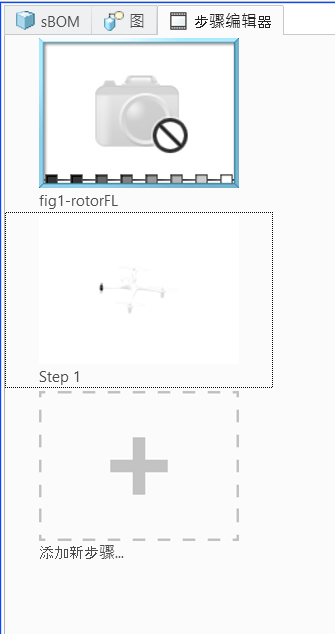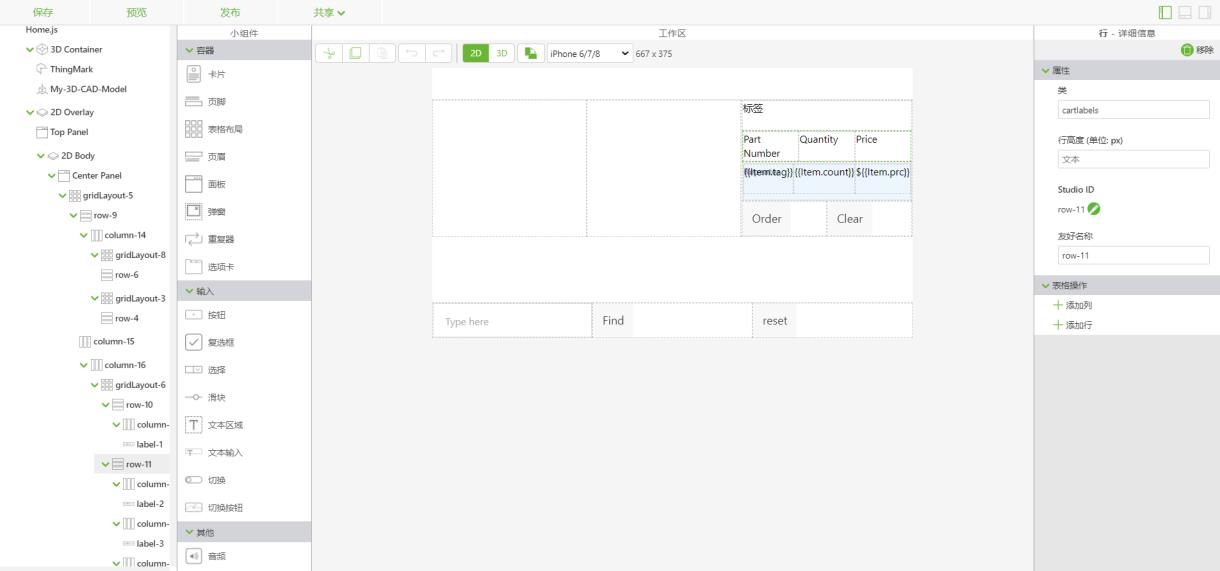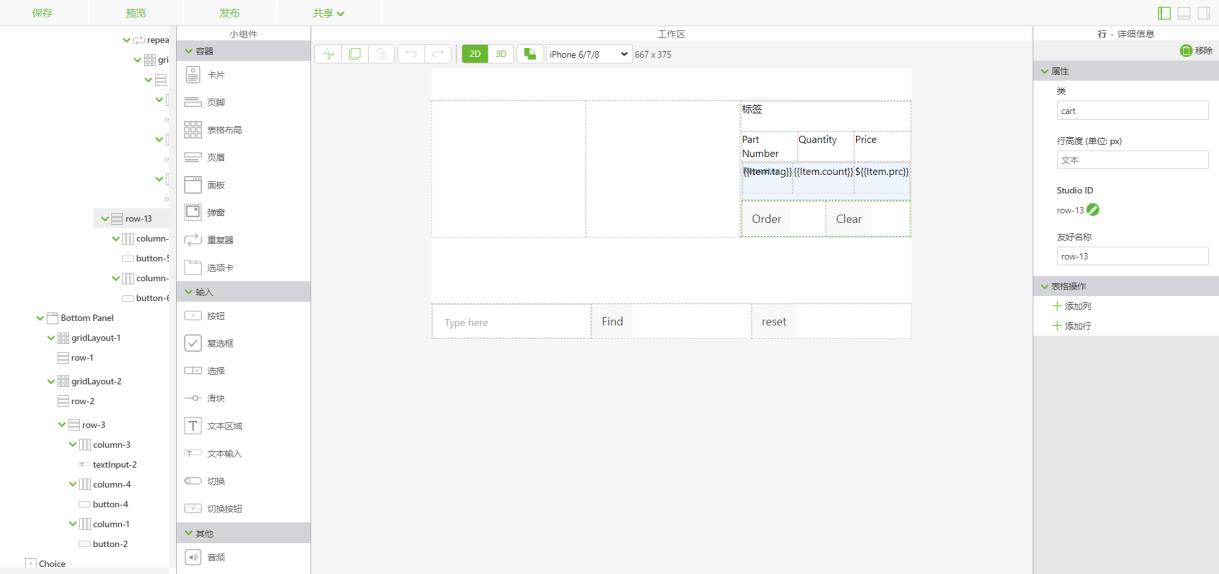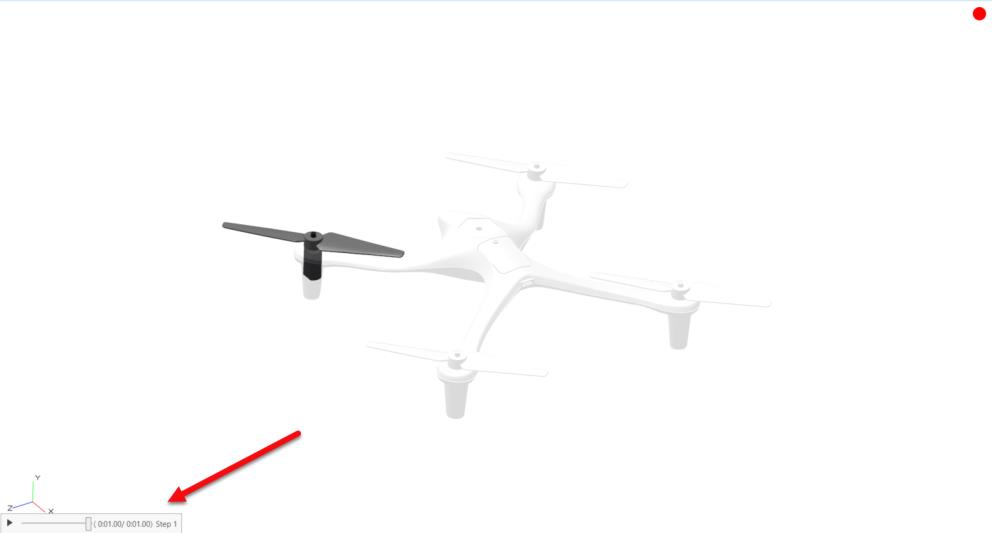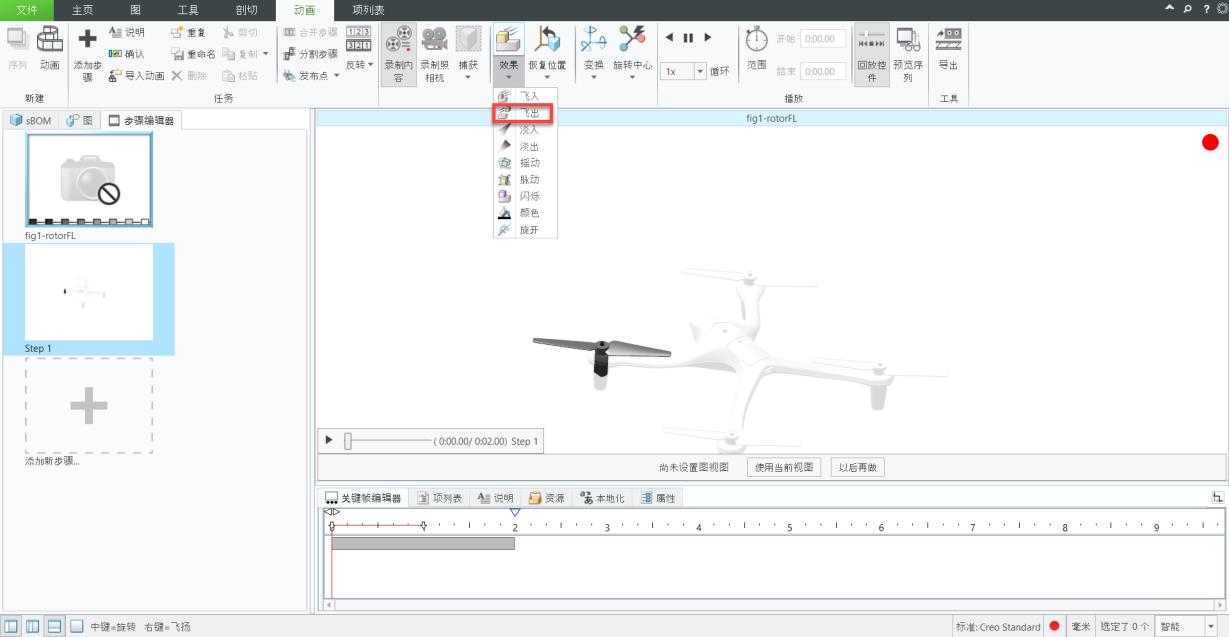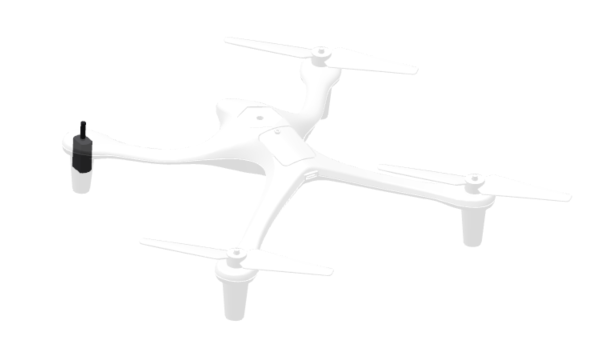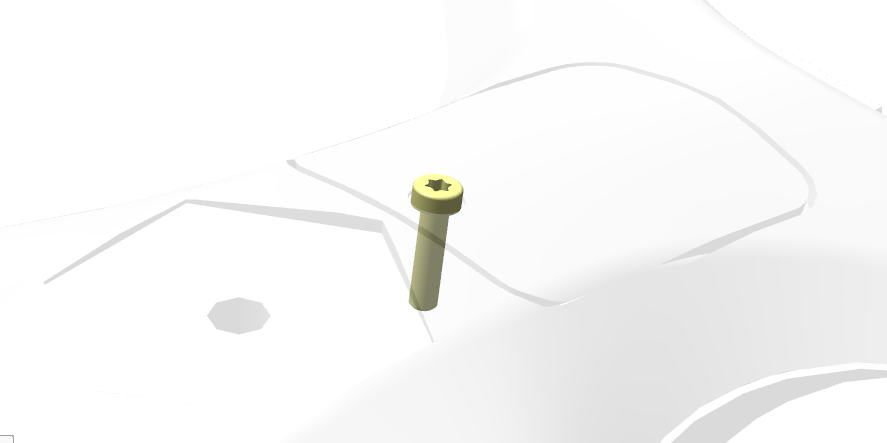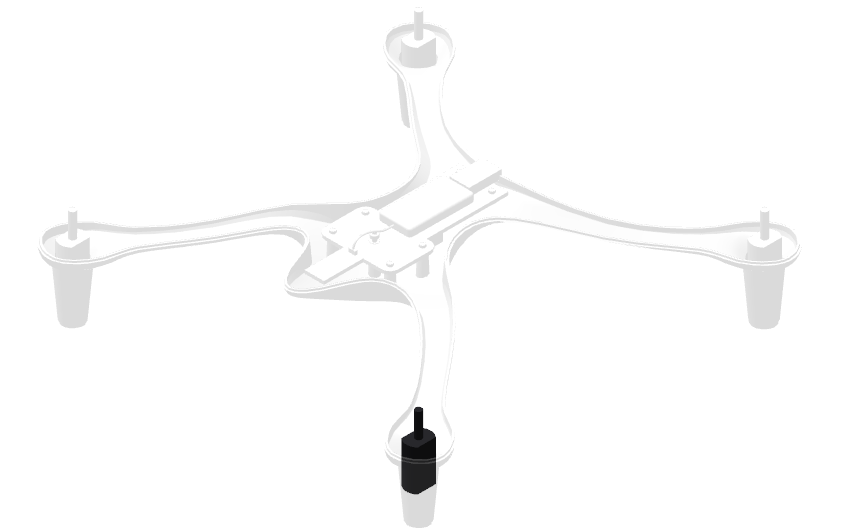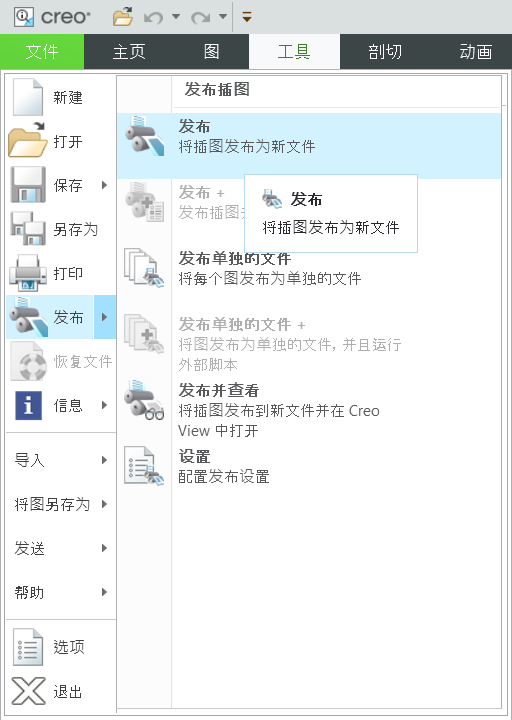在 Creo Illustrate 中创建分解序列
工业 AR 通常用于装配/分解序列,而这些序列可在 Creo Illustrate 中创建。Creo Illustrate 允许您借助其模型结构为 CAD 模型创建动画。此教程中介绍的工具是“变换”、“虚拟”、“闪烁”和“飞出”,它们将用于移除四轴飞行器的左前电动机。您可以使用本节中学到的技能为四轴飞行器上的其余零件添加动画序列。
1. 导航到主面板中的“图”选项卡,将鼠标悬停在 Figure 1 上,然后右键单击并选择“重命名”。将图重命名为 fig1-rotorFL。为图重命名有助于区分多个序列。
2. 要为 AR 创建分步动画,必须将序列添加到 Creo Illustrate 文件中。要添加序列,请导航至“动画”选项卡,然后从功能区的“新建”部分选择“序列”。
3. “步骤编辑器”随即显示在主面板中,其初始结构类似下图所示。序列中的每个步骤都有单独的动画。同时播放这些步骤可创建一个完整序列,用于将电动机与四轴飞行器的其余部分分解开来。
4. 在开始序列之前,请确保在“动画”选项卡中选择了“录制内容”。屏幕角落处的红色圆圈表示此功能处于活动状态,正录制该步骤过程中对模型所做的全部更改。如果未选择“录制内容”,则不会录制所做的更改以供回放。
5. 现在,您将创建一个序列动画,显示正在移除的电动机。
a. 在“步骤编辑器”中单击“步骤 1”,开始编辑步骤。下部数据面板随即出现。此面板包含以下选项卡:
▪ 关键帧编辑器
▪ 项列表
▪ 说明
▪ 资源
▪ 本地化
▪ 属性
此面板用于编辑模型的动画序列。
b. 选择可见的转子并在“动画”选项卡中打开“效果”下拉列表。选择“闪烁”效果和颜色。
| 如果“闪烁”在“效果”中不可用,请确保在“步骤编辑器”中选择了“步骤 1”。如果 fig1-rotorFL 是选定的帧,则“闪烁”效果将不可用。 |
c. 步骤的回放控件随即显示。使用此控件可以以当前形式播放步骤,还可以将其移至某一特定时间点。
“关键帧编辑器”提供高级动画控件,允许您编辑特定零件的位置、透明度、可见性和颜色。它还允许对步骤进行时间编辑,可用于在步骤中延长或缩短特定效果的时间等等。
d. 在相同的转子处于选定状态时,再次打开“效果”下拉列表。这一次选择“飞出”效果。此效果将使转子脱离装配并淡出。要使转子向上飞,请在出现提示时选择 +Y 方向。
e. 至此,“步骤 1”的动画完成。该模型当前应如下所示:
| 如有需要,可回移回放控件以编辑序列的错误部分。例如,在完成“步骤 1”后,步骤将为两秒长。第一秒用于使转子闪烁,第二秒将使转子上升并淡出。如果淡出不正确,可以使用“撤消”按钮,或将回放控件拖动到步骤中的 1 秒处,然后重新录制操作以覆盖先前录制的运动。 |
6. 接下来,创建一个序列动画以移除剩余的转子。
a. 在“步骤编辑器”中单击“添加新步骤”,为序列创建新步骤。此操作将创建一个名为“步骤 2”的新框架,并从“步骤 1”停止处开始。
b. 移除左前转子后,需要移除其余三个转子。即使它们在虚拟视图中,仍需要将其移除,以便继续取下四轴飞行器的顶盖以显示电动机。转子在上升前会闪烁,为了执行此操作,它们必须再次变为可见。在按住 Ctrl + Alt 的同时单击其他三个转子进行选择。按住 Alt 键允许选择已处于虚拟状态的零件。在“零件”选项卡中,单击“编辑图虚拟样式”来关闭转子的虚拟效果。
c. 在剩余的三个转子处于选定状态且可见时,导航回“效果”下拉列表并选择“闪烁”效果。与第一个转子类似,使用“飞出”效果使其他三个转子飞出并淡出。
7. 序列中的下一步是将电池盖和四轴飞行器顶盖取出。
a. 在将四轴飞行器的顶盖移开以显示电动机之前,需要完成的最后一步是取出电池盖。单击“添加新步骤”。
b. 由于电池盖的螺钉必须移除,但很小且很容易被忽略,因此应突出显示以使其更显眼。在 sBOM 选项卡中,选择图示位置名为 ISO14580-M2_5X10-4_8.PRT 的螺钉(该零件的两个实例相互靠近),然后使用“编辑图虚拟样式”使其可见。
c. 使用“闪烁”效果使螺钉闪烁,然后使用 +Y 方向“飞出”移除螺钉。
d. 对 QUADCOPTER-BATTERY-COVER 和 QUADCOPTER-TOP 零件重复该流程,包括用“编辑图虚拟样式”按钮显示零件、用“闪烁”效果使零件闪烁,以及用 +Y 方向“飞出”效果使零件飞走。
8. 序列中的最后一步是移除电动机。
a. 单击“添加新步骤”。
b. 现在,左前电动机已显露在外,可将其移除以进行检查。对电动机使用“闪烁”效果。
c. 使用“飞出”效果移除电动机。此步骤可完成四轴飞行器的分解过程,使电动机脱离出来。
9. 使用目前为止的所学知识在同一个 .c3di 文件中再创建五个分解序列:
◦ 以移除左前部分的方式移除其他三个电动机和转子(右前、左后、右后)
◦ 移除电池组
◦ 移除四轴飞行器的整个顶部
10. 在“文件”选项卡中选择“发布”。发布 .c3di 文件可将文件导出为 .pvz 文件。将发布的文件另存为 quadcopter.pvz。在此项目的下一部分中,此文件将在 Vuforia Studio 中使用。